
Crearea unei editări de divizare în iMovie pe iPad
Puteți utiliza editorul de precizie, un instrument de editare avansat, pentru a crea o editare de divizare în iMovie.
Într-o editare de divizare, sunetul unui clip video începe înainte să apară conținutul video sau continuă după ce începe conținutul video al următorului clip. De exemplu, conținutul video reprezentând o persoană care vorbește despre o aniversare sare la conținutul video al aniversării, dar sunetul de la aniversare începe înainte ca persoana să termine de vorbit.
Editarea conținutului audio în acest mod nu modifică durata proiectului dvs., nici nu provoacă desincronizarea dintre conținutul audio și video.
În aplicația iMovie
 pe iPad, deschideți un proiect de film.
pe iPad, deschideți un proiect de film.În cronologie, apăsați pictograma tranziției dintre clipurile al căror conținut audio doriți să îl modificați.
Apăsați săgețile duble galbene pentru a deschide editorul de precizie sau depărtați degetele vertical peste pictograma tranziției.
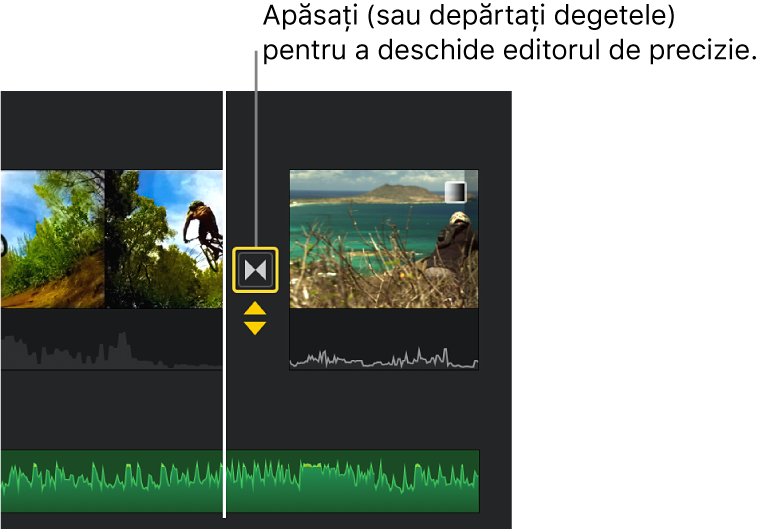
Dacă formele de undă audio nu sunt vizibile, apăsați butonul Waveform 
 .
.
Exemplul de mai jos prezintă o tranziție conturată cu mânere video galbene și mânere audio albastre.
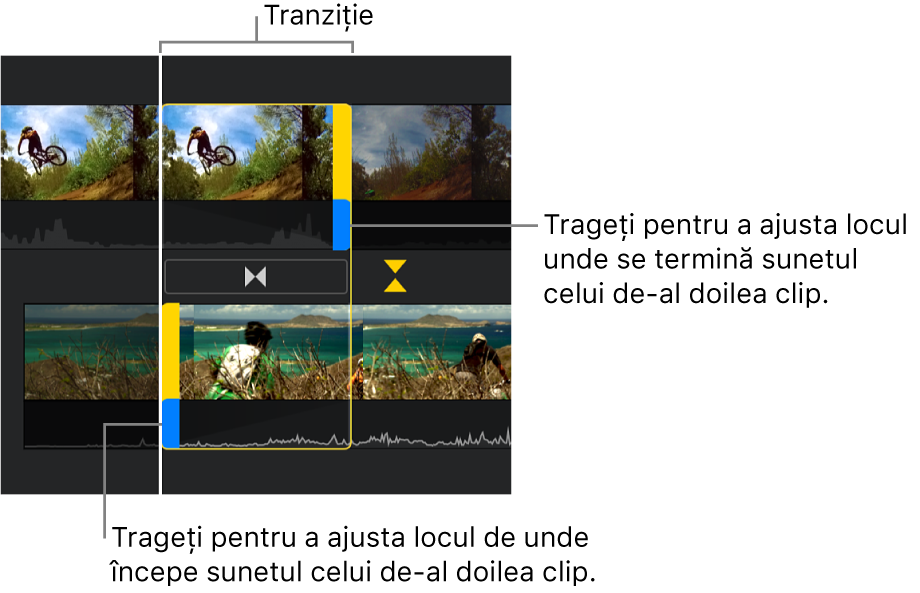
Efectuați una dintre următoarele acțiuni:
Extinderea sunetului din primul clip la al doilea clip: Trageți la dreapta mânerul albastru din forma de undă superioară, în locul unde doriți să se termine sunetul.
Oprirea sunetului din primul clip înainte de terminarea conținutului video al clipului: Trageți la stânga mânerul albastru din forma de undă superioară, în locul unde doriți să se termine sunetul.
Introducerea sunetului din cel de-al doilea clip în timpul redării primului clip: Trageți la stânga mânerul albastru din forma de undă inferioară, în locul unde doriți să înceapă sunetul.
Introducerea sunetului din cel de-al doilea clip după începerea redării conținutului video al clipului: Trageți la dreapta mânerul albastru din forma de undă inferioară, în locul unde doriți să înceapă sunetul.
O combinație a acestor acțiuni poate fi necesară pentru a obține tranziția audio pe care o doriți. În exemplul de mai jos, sunetul din al doilea clip începe înainte de conținutul video al celui de-al doilea clip, în timp ce este redat primul clip.
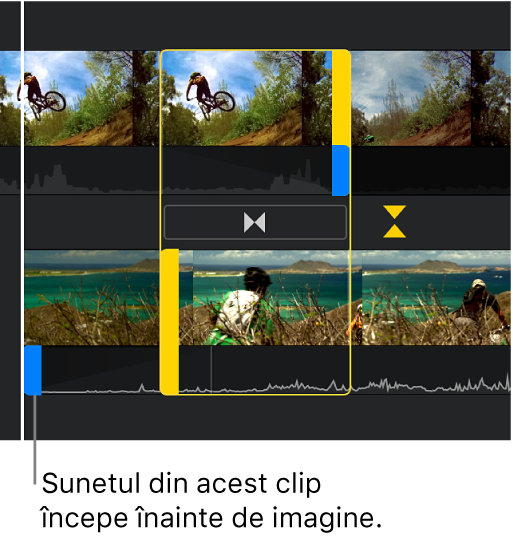
Pentru a previzualiza editarea, trageți cronologia pentru a poziționa capul de redare (linia verticală albă) înaintea tranziției, apoi apăsați butonul Redați
 .
.Apăsați săgețile duble galbene sau apropiați două degete pentru a închide editorul de precizie.
Editările de divizare apar în cronologie împreună cu indicatori în porțiunea audio a tranziției, conform imaginii.
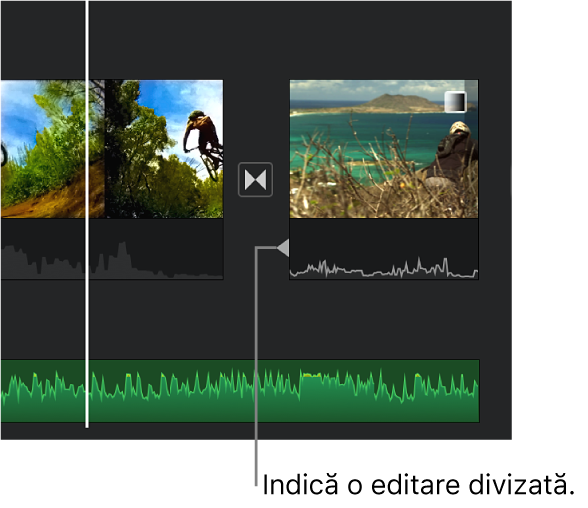
Pentru a afla mai multe despre editorul de precizie, consultați Reglajele fine în iMovie pe iPad.